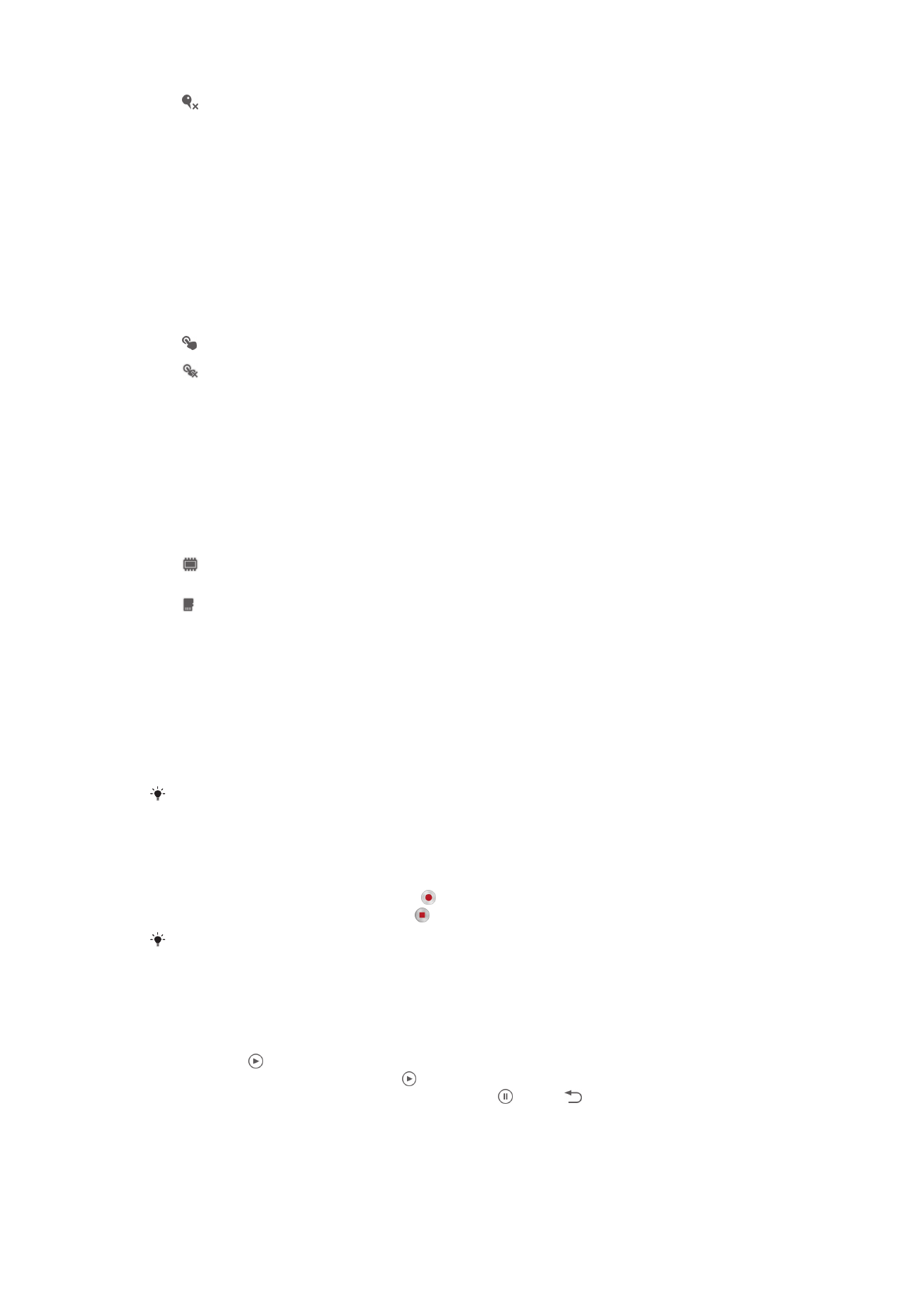
A videokamera használata
Videó rögzítése a kamerabillentyű használatával
1.
Kapcsolja be a kamerát.
2.
A felvétel indításához nyomja meg a kamerabillentyűt.
3.
A felvétel leállításához nyomja meg újra a kamerabillentyűt.
A legjobb eredmény érdekében a videókat fekvő tájolásban rögzítse.
Videó rögzítése a képernyőre koppintással
1.
Kapcsolja be a kamerát.
2.
Fordítsa a kamerát a téma felé.
3.
A felvétel elindításához koppintson a ikonra.
4.
A felvétel leállításához koppintson a ikonra.
A legjobb eredmény érdekében a videókat fekvő tájolásban rögzítse.
Rögzített videók lejátszása
1.
Kapcsolja be a kamerát.
2.
Koppintson a képernyő jobb felső részén látható indexképekre.
3.
Csúsztasson balra vagy jobbra az összes fénykép és videofájl tallózásához. A
videókat a ikon jelzi.
4.
Videó lejátszásához koppintson a billentyűre.
5.
A videó lejátszásának leállításához koppintson a vagy a lehetőségre.
70
Ez a kiadvány internetes változata. © Csak magáncélú felhasználásra nyomtatható ki.
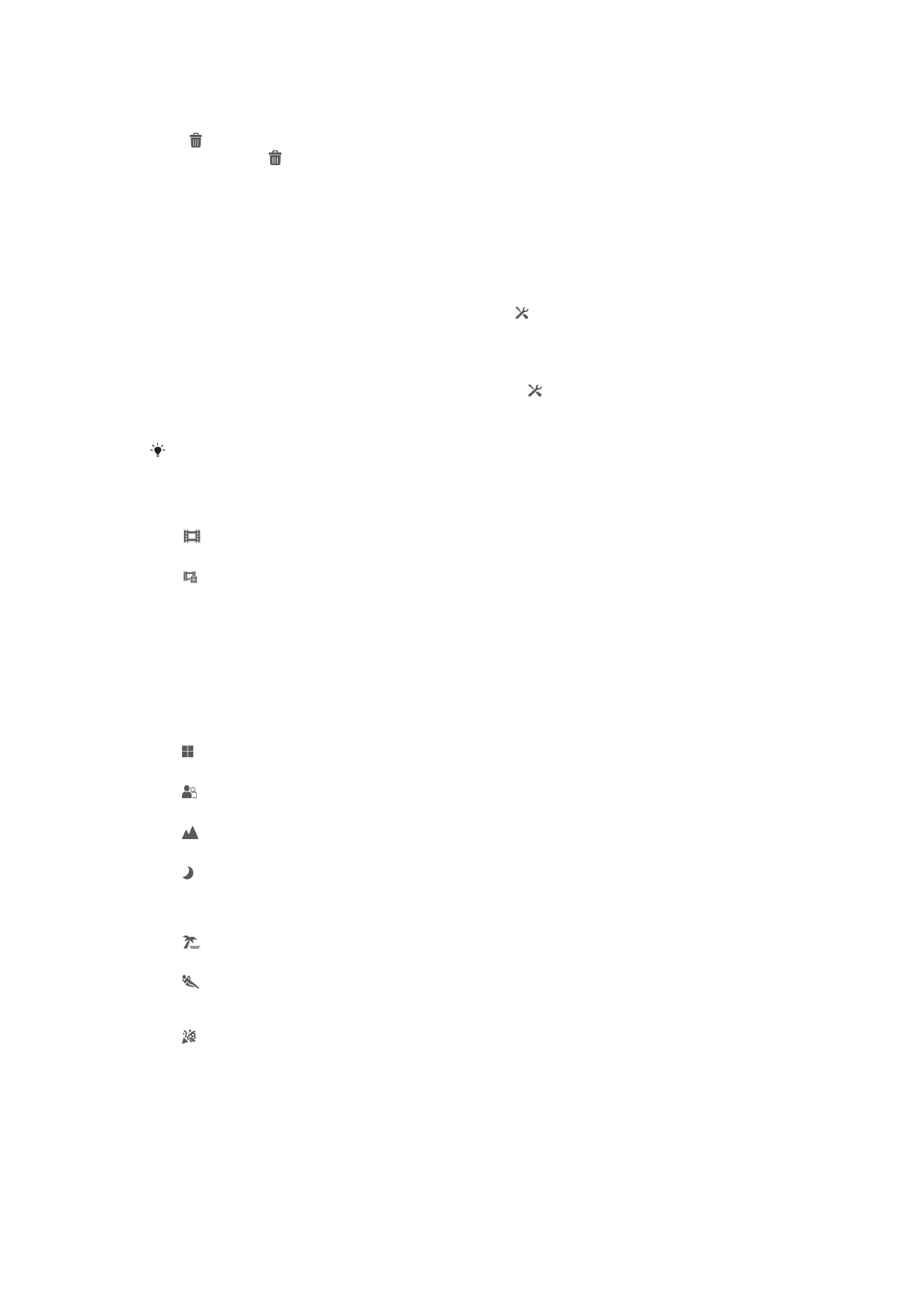
Rögzített videó törlése
1.
Keresse meg a törlendő videót.
2.
A megjelenítéséhez koppintson a képernyő egy üres területére.
3.
Koppintson a lehetőségre.
4.
A jóváhagyáshoz koppintson a
Törlés lehetőségre.
A videokamera beállítások használata
Videokamera beállítások módosítása
1.
Kapcsolja be a kamerát.
2.
Koppintson a képernyőn lévő egyik beállítás ikonra.
3.
Az összes beállítás megjelenítéséhez koppintson a ikonra.
4.
Válassza ki módosítandó beállítást, és végezze el a változtatásokat.
A videokamera-beállítási panel testreszabása
1.
Amikor a videokamera meg van nyitva, koppintson a lehetőségre az összes
beállítás megjelenítéséhez.
2.
Az áthelyezendő beállítást tartsa megérintve, és húzza át a kívánt helyre.
Ha a beállítást lehúzza a beállítások panelről, a módosítás nem történik meg.
A videokamera beállításainak áttekintése
Videokamera
Videók rögzítéséhez válassza ki a videokamerát.
Elülső videó
Ha önmagáról szeretne videofelvételt készíteni, az elülső videokamerát válassza.
Motívum-programok
Az előre programozott motívum-programokkal gyorsan beállíthatja a kamerát a
leggyakoribb helyzetekben történő használatra. A kamera számos, a kiválasztott
motívum-programnak megfelelő és a lehető legjobb videominőséget nyújtó beállítást
biztosít.
Kikapcsol
A motívum-program funkció ki van kapcsolva, és a videók manuálisan rögzíthetők.
Lágy megjelenítés
Videofelvételek készítése gyenge megvilágítású háttér esetén.
Tájkép
Tájképekről készült videókhoz használható. A kamera távoli témákra fókuszál.
Éjszakai
Bekapcsolásakor nő a fényérzékelés intenzitása. Gyengén megvilágított környezetben használható. A
gyorsan mozgó objektumokról készült felvételek bemozdulhatnak. Biztos kéztartást vagy támaszt
igényel. A videominőség javítása érdekében jó fényviszonyok esetén kapcsolja ki az éjszakai módot.
Tengerpart és hó
Világos környezetben segít megakadályozni, hogy alulexponált videók készüljenek.
Sport
Gyorsan mozgó objektumok felvételekor használható. A rövid expozíció minimálisra csökkenti a
bemozdulás veszélyét.
Parti
Gyengén megvilágított beltéri környezetben történő videofelvételekhez használható. Ez a motívum-
program a helyiség háttérvilágítását vagy a gyertyafényt használja. A gyorsan mozgó objektumokról
készült felvételek bemozdulhatnak. Biztos kéztartást vagy támaszt igényel.
Videó felbontás
Videó felbontásának beállítása különböző formátumokhoz.
71
Ez a kiadvány internetes változata. © Csak magáncélú felhasználásra nyomtatható ki.
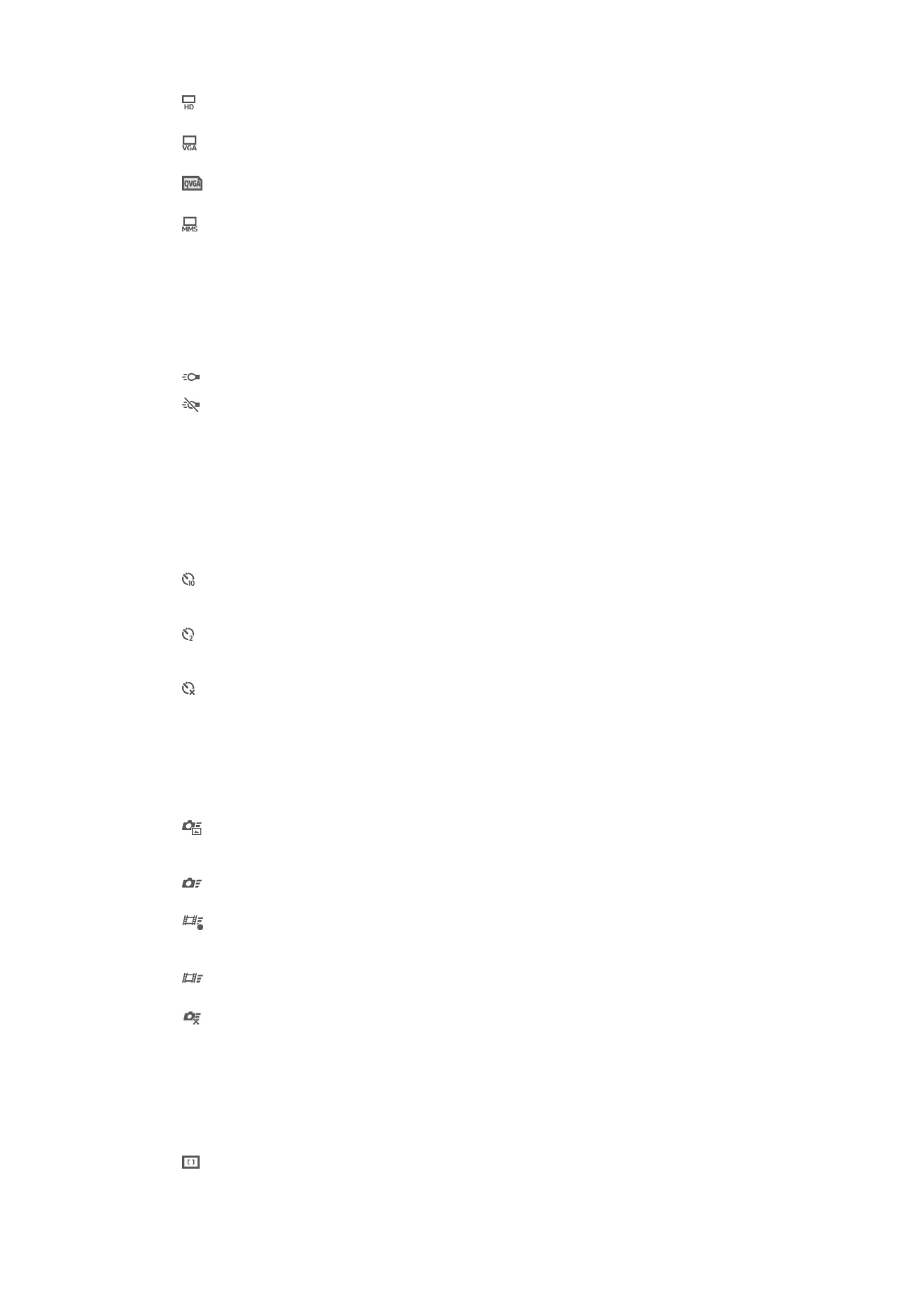
1280×720(16:9)
HD (nagy felbontású) formátum 16:9 oldalaránnyal. 1280×720 képpont.
640×480(4:3)
VGA formátum 4:3 képméretaránnyal. 640x480 képpont.
320×240(4:3)
QVGA formátum 4:3 oldalaránnyal. 320x240 képpont.
176×144(11:9)
MMS-üzenetben történő továbbításra alkalmas videók felvétele. A videoformátum felvételi ideje az
MMS-üzenetben történő elhelyezés érdekében korlátozott.
Kameravilágítás
A fényforrás gyenge fényviszonyok vagy háttérvilágítás mellett készülő felvételekhez
használható.
Be
Kikapcsol
Alkalmanként jobb videominőség érhető el fényforrás nélkül, még gyenge fényviszonyok esetén is.
Önkioldó
Az önkioldó segítségével úgy is készíthet videót, hogy közben nem kell tartania az
eszközt. Használatával csoportok örökíthetők meg úgy, hogy senki se hiányozzon a
képről. Az önkioldó használatának másik előnye, hogy videofelvétel közben kiküszöböli a
kamera rázkódását
Be (10 másodperc)
A kameraképernyőre koppintás után tíz másodperces késleltetési időt biztosít a videofelvétel
elkezdéséhez.
Be (2 másodperc)
A kameraképernyőre koppintás után két másodperces késleltetési időt biztosít a videofelvétel
elkezdéséhez.
Kikapcsol
A video rögzítése a kameraképernyőre koppintáskor azonnal elindul.
Gyorsindítás
A gyorsindítás funkció használható a kamera elindítására a lezárt képernyőről. Ha az
eszköz a kamera alvó módjában van, nyomja meg a kamerabillentyűt.
Indítás és felvétel
A kamera billentyű megnyomásával és nyomva tartásával az első fénykép akkor készül el, amikor a
kamera alvó üzemmódból elindul.
Csak indítás (fényképezőgép)
A kamerabillentyű hosszan tartó megnyomásával elindítja a fényképezőgép funkciót az alvó állapotból.
Indítás és videó rögzítése
A kamera billentyű megnyomásával és nyomva tartásával az első videó akkor készül el, amikor a
videokamera alvó üzemmódból elindul.
Csak indítás (videokamera)
A kamerabillentyű hosszan tartó megnyomásával elindítja a videokamerát az alvó állapotból.
Kikapcsol
Fókusz üzemmód
A fókuszbeállítási vezérlőelemek határozzák meg a videó éles területeit. Amennyiben a
folyamatos autofókusz be van kapcsolva, a kamera folyamatosan állítja a fókuszt, hogy a
fehér kereten belüli mező mindig éles legyen.
Egymezős autofókusz
A kamera automatikusan a kiválasztott témára fókuszál. A folyamatos autofókusz be van kapcsolva.
72
Ez a kiadvány internetes változata. © Csak magáncélú felhasználásra nyomtatható ki.
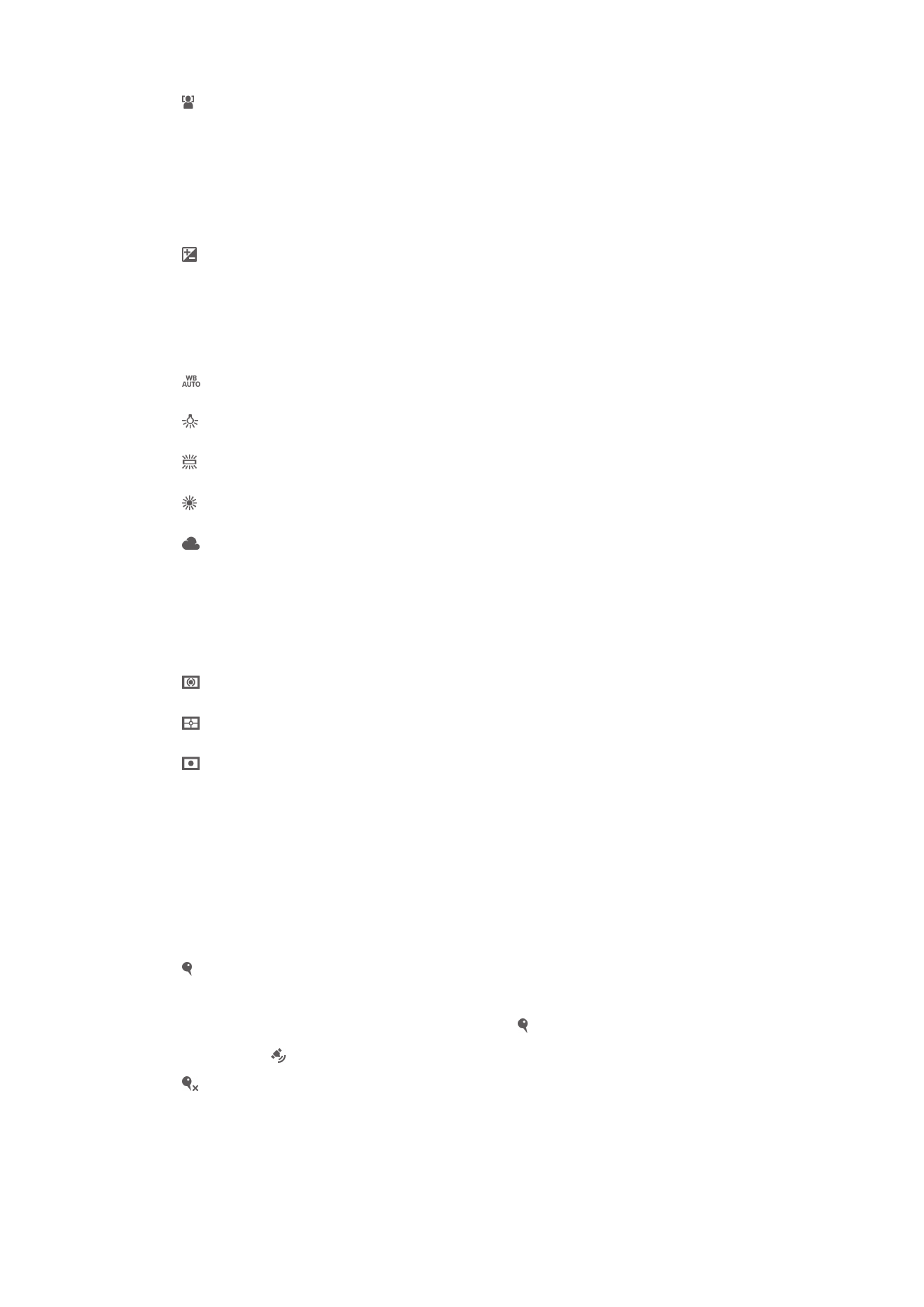
Arcfelismerés
A kamera legfeljebb öt arcot automatikusan felismer, és kerettel jelöli őket a képernyőn. A kamera
automatikusan a legközelebbi arcra állítja az élességet. A képernyőn azonban koppintással
kiválaszthatja, hogy melyik arcra állítsa az élességet. Ha a kamera-képernyőre koppint, zöld keret jelzi a
fókuszban lévő, kiválasztott arcot. Az arcfelismerési funkció nem minden motívumprogrammal
használható. A folyamatos autofókusz be van kapcsolva.
Fényérték
Ezzel a beállítással határozható meg a képen mért fény ereje. A magasabb érték nagyobb fényerőt jelent.
Fehéregyensúly
A fehéregyensúly-beállítás az adott fényviszonyoknak megfelelően módosítja a
színegyensúlyt.
Automatikus
Automatikusan módosítja a színegyensúlyt a fényviszonyoknak megfelelően.
Izzófény
A színegyensúlyt meleg hangulatú megvilágításokhoz, például a hagyományos izzó fényéhez állítja be.
Neon
A színegyensúly neonfény esetén történő módosítására szolgál.
Napfény
A színegyensúly szabadtéri, napos környezetben történő módosítására használható.
Felhős
A színegyensúly felhős ég esetén történő módosítására szolgál.
Fénymérés
Ez a funkció a rögzítendő képet érő fény mennyisége alapján automatikusan állapítja meg
a kiegyensúlyozott expozícióhoz szükséges értéket.
Középre
Az expozíciót a kép középpontjához viszonyítva állítja be.
Átlag
A teljes képen mért fény mennyisége alapján számítja ki az expozíciót.
Pontszerű
Az expozíciót a rögzítendő kép egészen kis részén mért fény alapján állítja be.
Képstabilizáló
Felvétel készítésekor olykor nem könnyű az eszközt biztosan tartani. A képstabilizáló
segít ellensúlyozni a kéz finom remegéseit.
Helycímkével ellátás
A videókat a készítésük helyére vonatkozó részletekkel címkézheti.
Be
Ha a helycímkézési funkció be van kapcsolva, a program az elkészült videókhoz hozzáadja a
megközelítő pontosságú földrajzi helyet. A helycímkézési funkció használatához engedélyeznie kell a
helymeghatározási funkciókat a
Beállítások között. A videókhoz hozzáadni kívánt helycímkék esetén a
videó készítése előtt a helyet meg kell határozni. Amikor a ikon megjelenik a kamera képernyőjén, a
hely meghatározása megtörtént. Mialatt az eszköz a helymeghatározást végzi, a következő ikon látható a
képernyőn: .
Kikapcsol
Ha a helycímkézési funkció ki van kapcsolva, a videó készítésének helye nem látható.
Mikrofon
Megválaszthatja, hogy videók rögzítésekor felvegye-e a környezet hangjait.
73
Ez a kiadvány internetes változata. © Csak magáncélú felhasználásra nyomtatható ki.
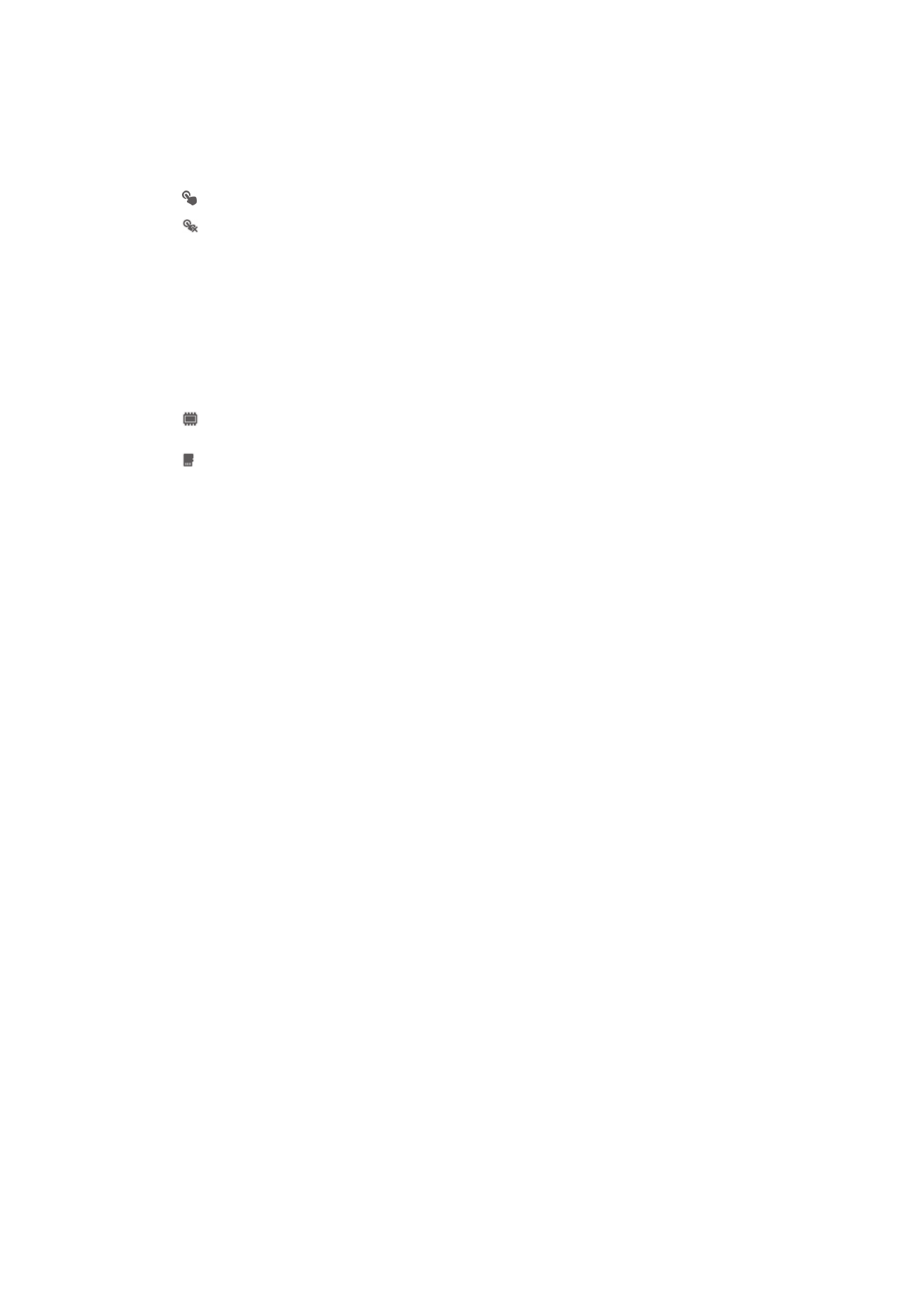
Érintéses rögzítés
A fókuszmező úgy azonosítható, hogy az ujjával megérinti a kameraképernyőt. A fénykép
akkor készül el, amikor elveszi az ujját. Ez csak az érintő fókuszálási mód beállítása
esetén érvényes.
Be
Kikapcsol
Shutter sound
A videofelvétel hangjának bekapcsolása vagy kikapcsolása.
Adattárolás
Kiválaszthatja, hogy adatait egy eltávolítható SD-kártya vagy az eszköz belső memóriája
tárolja.
Belső tárhely
A képeket és a videókat az eszköz memóriája tárolja.
SD kártya
A képeket és a videókat az SD-kártya tárolja.
74
Ez a kiadvány internetes változata. © Csak magáncélú felhasználásra nyomtatható ki.